|
|
Invoca una barra de herramientas temporal que contiene herramientas de uso común. |
||
|
|
Bloquea el ángulo actual que se muestra en la barra de herramientas de AccuDraw |
||
|
|
Gira la brújula AccuDraw a la orientación anterior. Presione la tecla “B” nuevamente para girar la brújula AccuDraw a la orientación de Vista |
||
|
|
Activa el ajuste central |
||
|
|
Bloquea la distancia actual que se muestra en la barra de herramientas de AccuDraw |
||
|
|
Cuando esté en el modelo de diseño 3D, presione la tecla “E” para girar la brújula AccuDraw para alinearla con los planos principales: plano X-Y (superior), plano X-Z (frontal), plano Y-Z (lateral). |
||
|
|
Cuando está en el modelo de diseño 3D, gira la brújula AccuDraw para alinearla con el plano frontal (X-Z) |
||
|
|
Invoca la herramienta Obtener ACS o la configuración de AccuDraw. La herramienta Obtener ACS se utiliza para activar una orientación de ACS guardada previamente |
||
|
|
Activa o desactiva la brújula AccuDraw |
||
|
|
Activa o desactiva el ajuste de intersección |
||
|
|
Cambia la cantidad de divisores de ajuste que están disponibles con el ajuste de punto clave |
||
|
|
Se utiliza para cambiar el modo de bloqueo Z de AccuDraw al dibujar en el modelo de diseño 3D |
||
|
|
Cambia el modo de la brújula AccuDraw. Alterna entre el modo polar (distancia y ángulo) y el modo cartesiano (X e Y). |
||
|
|
Activa el ajuste más cercano |
||
|
|
Coloca temporalmente la brújula AccuDraw en la ubicación actual del cursor del mouse |
||
|
|
Al dibujar elementos, utilice esta entrada de teclado para especificar la ubicación del siguiente punto con un valor cartesiano (es decir, X=3, Y=6) |
||
|
|
Invoca una lista de herramientas de dibujo y manipulación de uso común. Por ejemplo, presione la tecla “Q” y luego la tecla “C” para ejecutar la herramienta Copiar |
||
|
|
Se utiliza para acceder a una serie de herramientas que se utilizan para rotar la brújula AccuDraw |
||
|
|
Cuando está en el modelo de diseño 3D, gira la brújula AccuDraw para alinearla con el plano lateral (Y-Z) |
||
|
|
Cuando está en el modelo de diseño 3D, gira la brújula AccuDraw para alinearla con el plano superior (X-Y) |
||
|
|
Restablece la brújula AccuDraw para alinearla con la ventana de visualización. Después de presionar la tecla “V”, la brújula AccuDraw se alineará hacia arriba y hacia abajo, hacia la izquierda y hacia la derecha. |
||
|
|
Guarda y nombra la orientación/ubicación actual del ACS |
||
|
|
Bloquea el valor X actual que se muestra en la barra de herramientas de AccuDraw |
||
|
|
Bloquea el valor Y actual que se muestra en la barra de herramientas de AccuDraw |
||
|
|
Bloquea el valor Z actual que se muestra en la barra de herramientas de AccuDraw |
||
|
|
Invoca una lista de herramientas de dibujo y manipulación de uso común. |
||
|
NOTA: Las herramientas que se muestran para este atajo de teclado son idénticas a las del atajo de teclado “Q”. El uso de este atajo de teclado puede resultar más conveniente para los usuarios zurdos.
|
|||
|
|
Cambiar (pestaña) entre las configuraciones que se muestran en el cuadro de diálogo |
||
OpenRoads Designer 10.10 keyboard shortcuts
OpenRoads Designer 10.10
Advertisement
Program information
Program name:

OpenRoads Designer es un software de ingeniería civil que se utiliza para el diseño y análisis de carreteras. Admite flujos de trabajo para topografía, modelado y construcción, y proporciona herramientas para crear diseños detallados de carreteras y proyectos de infraestructura.
Web page: bentleysystems.service-now.com...
Last update: 10/1/2025 7:28 UTC
How easy to press shortcuts: 94%
More information >>Similar programs
Tools
OpenRoads Designer 10.10:Learn: Jump to a random shortcut
Other


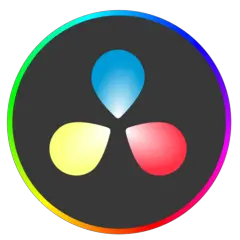
What is your favorite OpenRoads Designer 10.10 hotkey? Do you have any useful tips for it? Let other users know below.
1108032
498772
411518
366987
307454
277921
2 hours ago
8 hours ago
8 hours ago Updated!
Yesterday
Yesterday
2 days ago Updated!
Latest articles